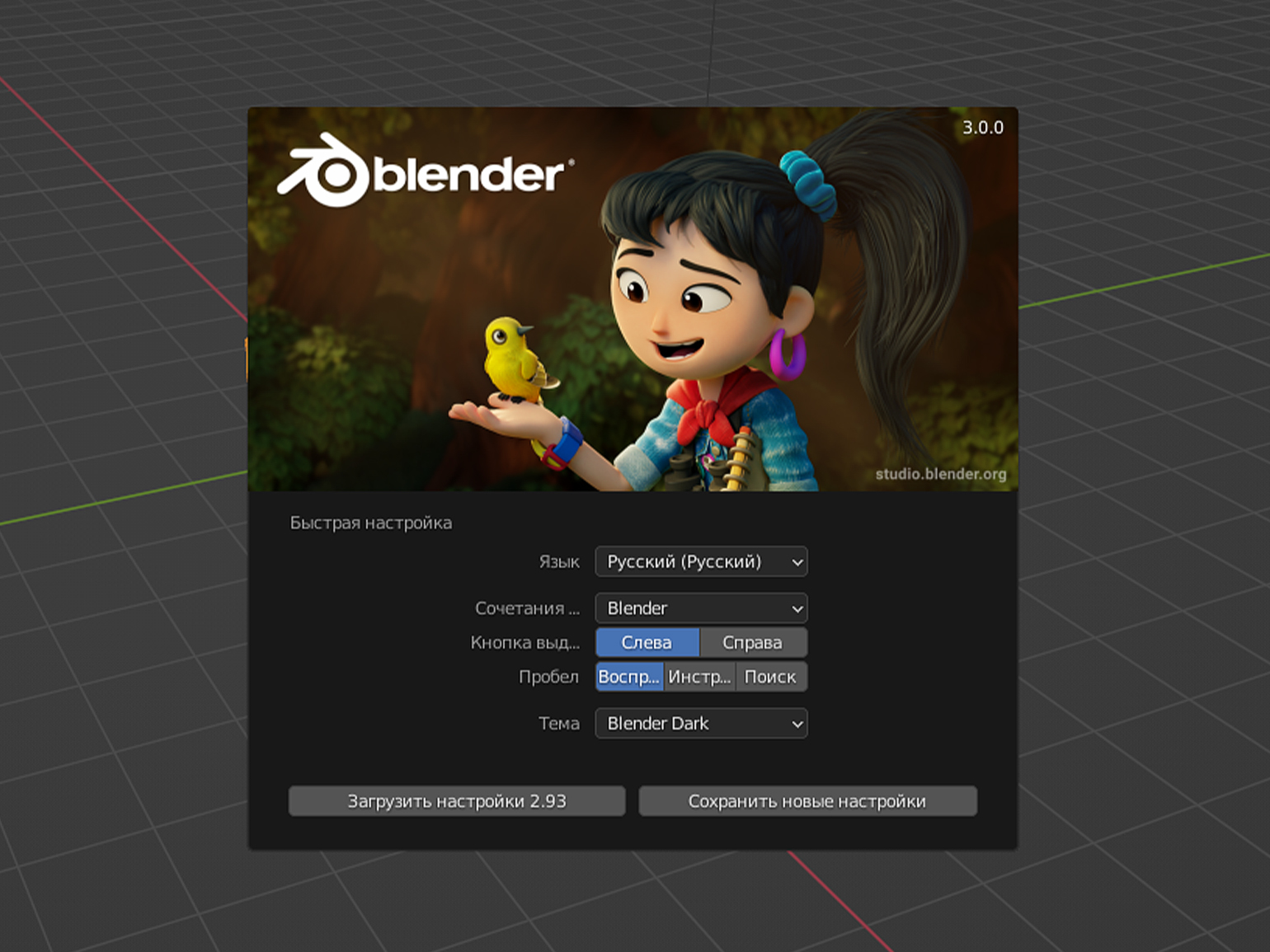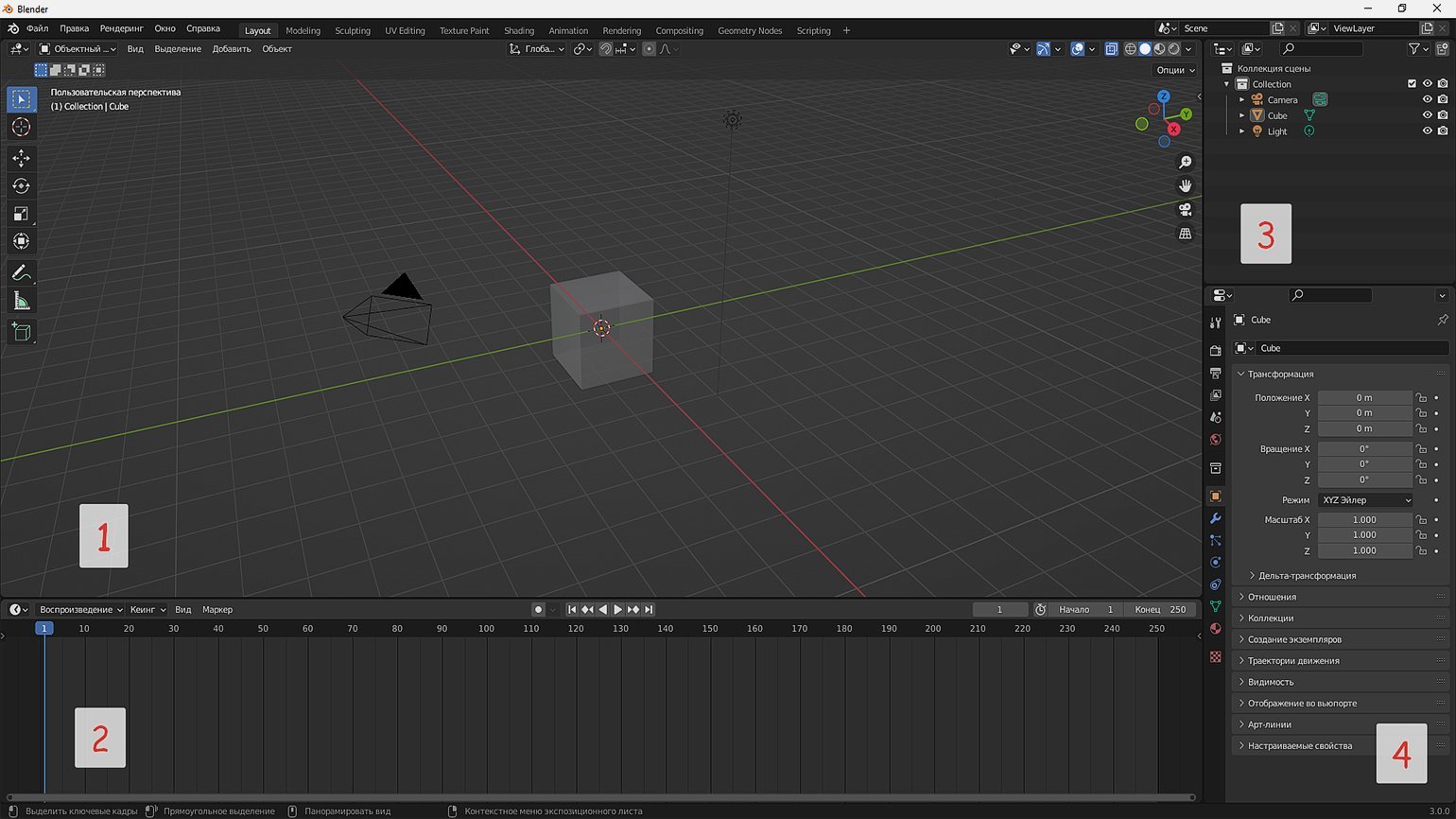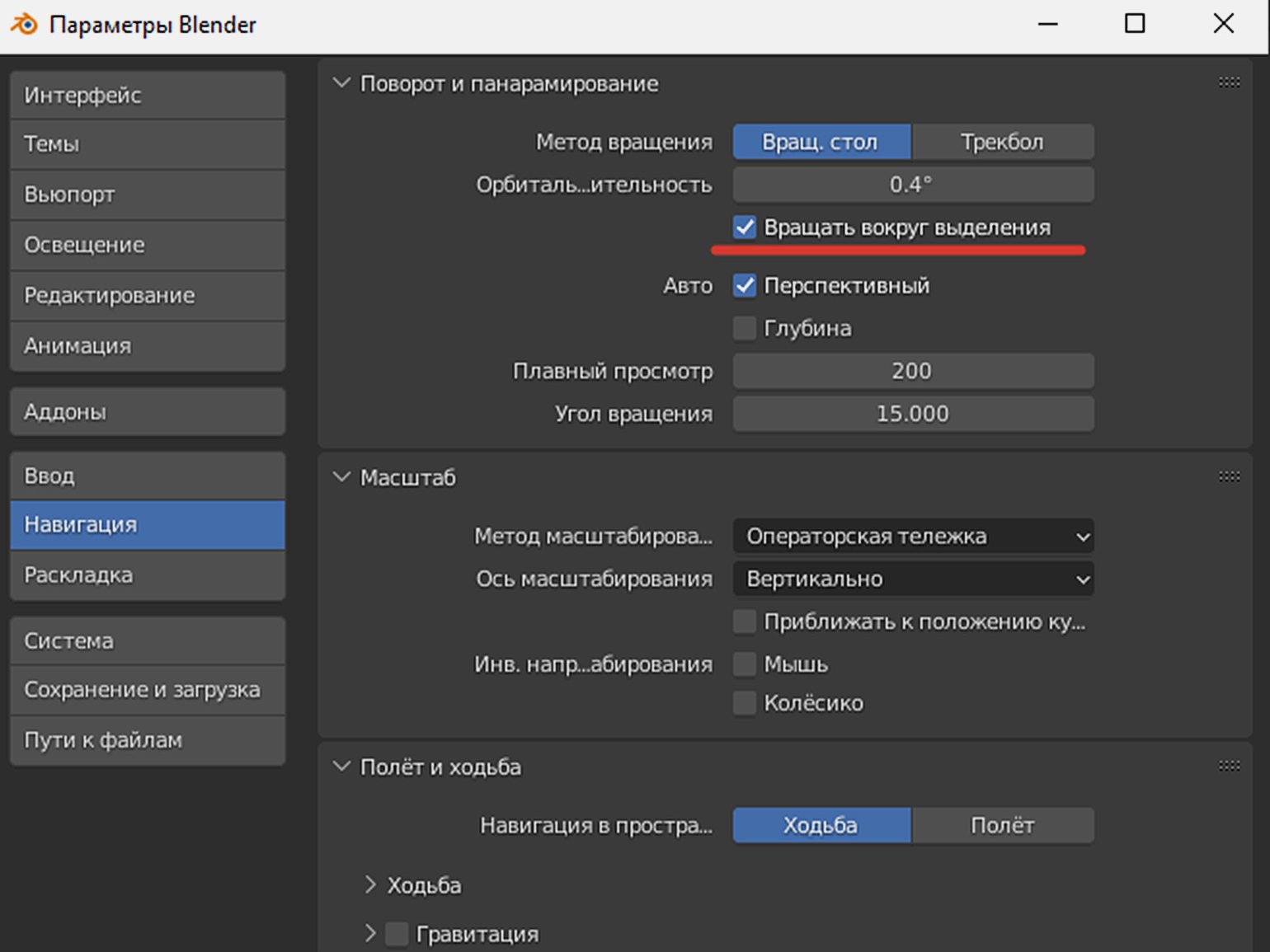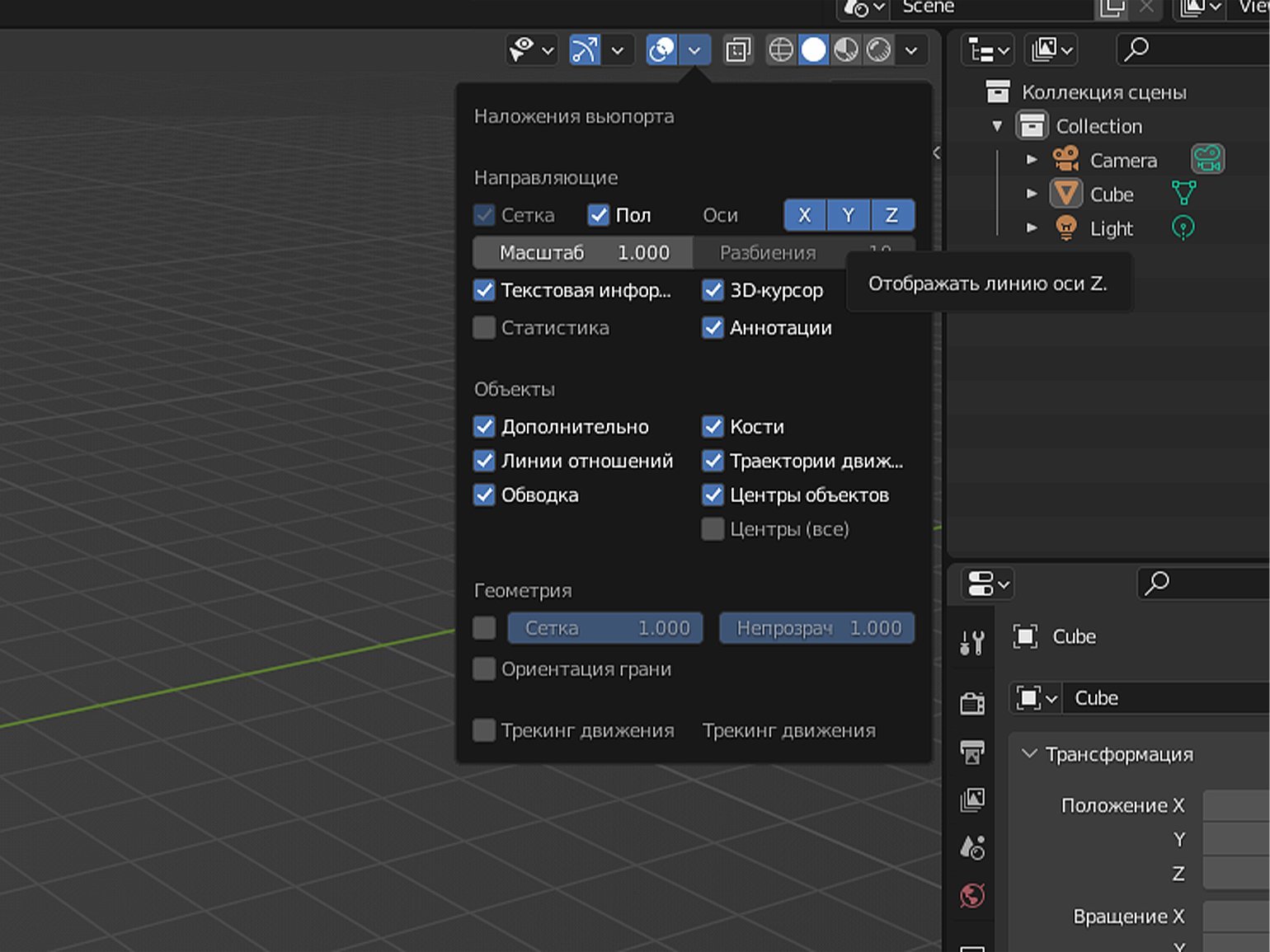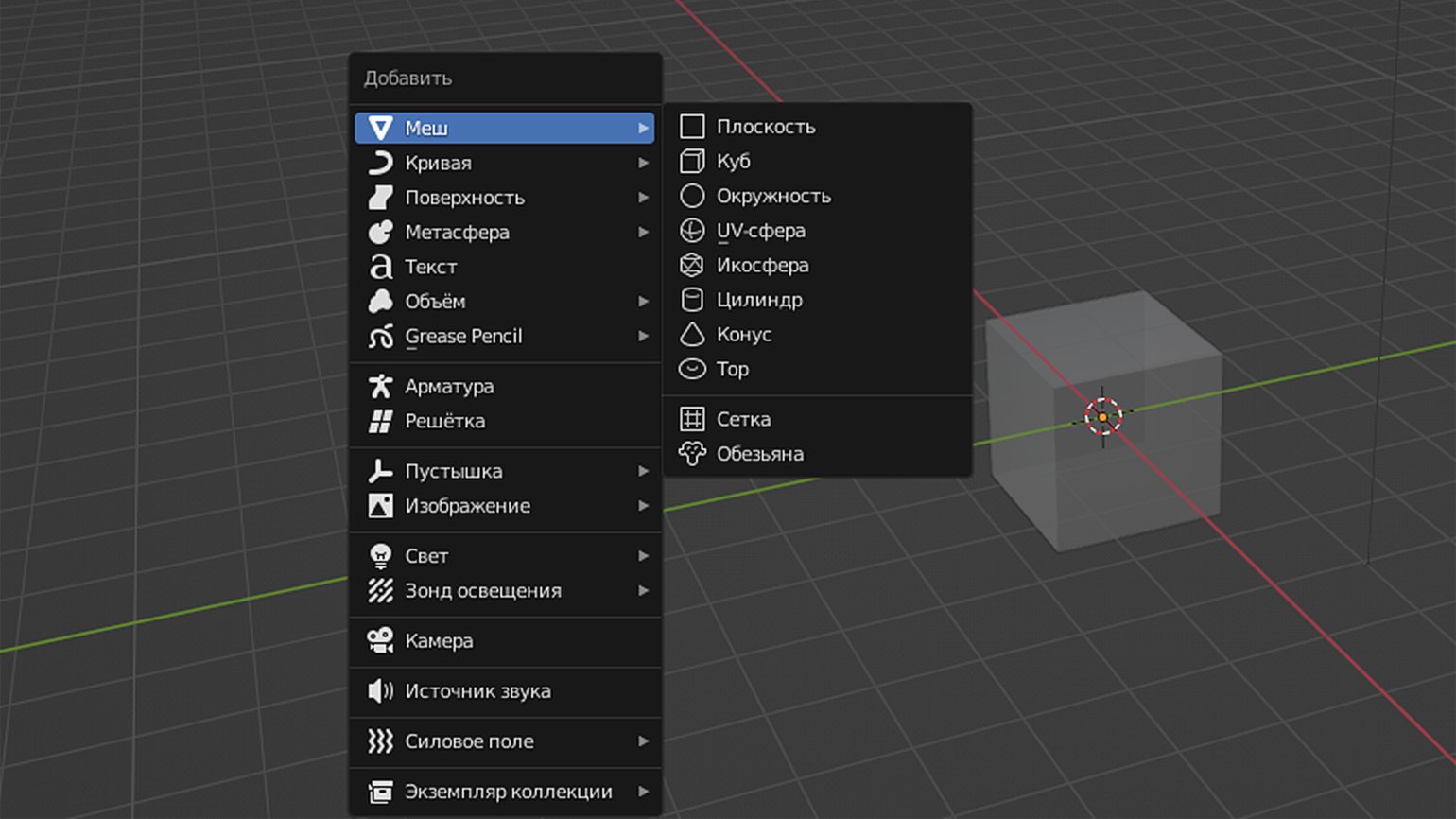Как вращать предметы в блендере
Уроки по Blender: интерфейс, навигация, простые операции
Знакомимся с основами программы с Андреем Соколовым.
Иллюстрация: Wikimedia Commons / Jira / Rawpixel / Annie для Skillbox Media
Андрей Соколов
Cпециалист по компьютерной графике, оптимизации и автоматизации проектов. Автор серии уроков по Blender.
Год назад в рамках своего YouTube-канала Андрей записал подробный курс по работе с Blender, в котором работает более 7 лет. Обучение начинается с основ, рассчитанных в первую очередь на новичков, но последующие уроки могут быть интересны и для продвинутых пользователей — в них Андрей затрагивает скрытые возможности софта. Сам материал записывался в версии программы 2.90.1, но знания актуальны как для ранних версий (от 2.80), так и для последней (3.0.0).
Делимся основными тезисами первого урока, посвящённого установке, интерфейсу и базовым операциям с объектами.
Считает игры произведениями искусства и старается донести эту идею до широких масс. В свободное время стримит, рисует и часами зависает в фоторежимах.
Установка и предварительная настройка
Скачать программу можно с официального сайта blender.org или через клиент Steam. При первом запуске появится диалоговое окно с базовыми опциями и предложением загрузить настройки предыдущей версии (для тех, кто уже работал с Blender).
Пункт Кнопка выделения ( Select With) подразумевает кнопку мыши, с помощью которой мы будем выделять объекты и их элементы по умолчанию. Также можно выбрать функцию для Пробела ( Spacebar). На самом деле эти настройки мало на что влияют, поэтому здесь всё зависит от личных предпочтений пользователя.
Интерфейс
Щелкнув вне загрузочного экрана, мы увидим интерфейс Blender. Он разделён на несколько окон.
Самое большое из них — это окно 3D-вьюпорта (1). В нём мы создаем и модифицируем объекты, настраиваем сцену, материалы, освещение, движение камеры и другие элементы. Готовую сцену можно экспортировать в качестве 3D-объектов в другие 3D-редакторы или игровые движки либо использовать для рендера статичной картинки или анимации.
Под вьюпортом можно увидеть окно таймлайна или временной линии (2). Здесь будут располагаться ключевые кадры, необходимые для создания анимации.
В правой верхней части находится структура проекта (3), где схематично показаны все объекты в сцене. Их можно распределять по коллекциям — такая система особенно полезна при работе над масштабными проектами, так как она позволяет сортировать огромное количество объектов в удобном формате. Если кликнуть по любому из элементов в списке, он выделится и в 3D-вьюпорте.
Под структурой проекта располагается множество вкладок с различными настройками (4). Их мы рассмотрим в следующих уроках, а в этот раз сосредоточимся на окне 3D-вьюпорта и разберёмся с навигацией.
Основы навигации
По большей части, вся навигация в Blender выполняется при помощи колёсика мыши. Зажав колёсико, мы можем вращать сцену. По умолчанию вращение происходит вокруг условной точки в пространстве. Чтобы сделать центром выбранный объект, заходим во вкладку Правка — Настройки — Навигация ( Edit — Preferences — Navigation) и отмечаем галочкой пункт Вращать вокруг выделения ( Orbit Around Selection). Это сильно упростит дальнейшую работу.
Теперь, выбрав объект, мы сможем рассмотреть его со всех сторон. Функция аналогично работает и с остальными элементами в сцене, например, камерой или источником освещения.
Чтобы приблизиться или отдалиться от объекта, зажимаем CTRL + колёсико мыши и ведём курсор вверх или вниз. То же самое можно сделать прокруткой колёсика, но в этом случае процесс будет происходить рывками.
При приближении к объекту можно столкнуться с ситуацией, когда мы дойдём до упора и переместиться ближе уже не сможем. Для этих случаев есть кнопка Num Del (точка на Numpad). При нажатии она центрирует точку обзора на выбранный объект.
Для перемещения относительно точки обзора нажимаем Shift + колёсико мыши и перетаскиваем курсор, двигаясь вправо, влево, вверх и вниз.
Управление объектами
В Blender многое завязано на горячих клавишах — сложно представить работу в программе без них, так как они значительно ускоряют процесс. Андрей рекомендует сохранять горячие клавиши в текстовом файле, потому что порой они забываются очень быстро.
Первое, что мы рассмотрим, — это базовые операции с объектами. Начнем с перемещения. За него отвечает кнопка G. После нажатия объект можно перемещать по трём осям: X — красная; Y — зеленая; Z — синяя.
По умолчанию ось Z не отображается. Включить её можно во вкладке Наложения вьюпорта ( Viewport Overlays):
Перемещение объекта только по одной оси осуществляется при помощи сочетаний клавиш G + X, G + Y и G + Z.
Угол вращения изменяется при помощи клавиши R. Чем дальше курсор мыши расположен от объекта, тем медленней будет вращение. По умолчанию оно происходит вокруг оси угла обзора, то есть с той стороны, с которой мы смотрим на объект. Также объект можно вращать только по одной из трёх осей, зажав сочетания клавиш R + X, R + Y или R + Z.
Для изменения размера объекта используем клавишу S. Здесь работает тот же принцип: с помощью курсора можно масштабировать объект и менять его величину по одной оси через сочетания S + X, S + Y или S + Z.
Основные объекты в Blender
Как мы уже знаем, в сцене по умолчанию нас встречает куб — один из базовых объектов-примитивов, доступных в Blender. Рассмотрим другие фигуры, которые может сгенерировать программа. Сочетание Shift + A вызовет меню со множеством объектов, распределённых по категориям, у каждой из которых свой функционал. В этом уроке нас интересует вкладка Меш ( Mesh) с геометрическими примитивами.
Плоскость ( Plane) — плоскость, состоящая из четырёх вершин, четырёх рёбер и одного полигона. Это можно увидеть, если из Объектного режима ( Object Mode) перейти в Режим редактирования ( Edit Mode) при помощи меню в левом верхнем углу или клавиши Tab. Чтобы удалить предмет, в Объектном режиме с выделенным объектом жмём кнопку X и в диалоговом окне выбираем Удалить ( Delete).
Куб ( Cube) — тот самый куб, который мы видим на старте проекта.
Окружность ( Circle) — плоский круг.
UV-сфера ( UV Sphere) — сфера, состоящая в основном из квадратных полигонов (и ряда треугольных у обоих оснований); похожа на глобус.
Икосфера ( Ico Sphere) — сфера, состоящая из треугольников.
Тор ( Torus) — тороид или просто бублик.
Сетка ( Grid) — этот объект похож на плоскость, но в режиме редактирования видно, что он поделен на сетку.
Обезьяна ( Monkey) — голова обезьянки Сюзанны. Самый известный после дефолтного куба объект в Blender, который можно использовать для различных тестов.
Важно отметить, что при добавлении объекта в левом нижнем углу открывается небольшое меню с основными параметрами. У каждой фигуры свои настройки. Рассмотрим для примера конфигурацию цилиндра:
Вершины ( Vertices) — количество вершин;
Радиус ( Radius) — радиус цилиндра;
Глубина (Depth) — глубина (высота);
Тип заполнения оснований ( Cap Fill Type) — тип заполнения оснований (один многоугольник, ряд треугольников или без заполнения);
Положение ( Location) — координаты положения объекта;
Вращение ( Rotation) — угол вращения.
Вкладка с параметрами появляется всего лишь один раз. Как только вы произведете какие-либо манипуляции с этим или другим объектом в сцене, меню пропадёт и вызвать его уже не получится. В любом случае фигуру всегда можно изменить в режиме редактирования или удалить и снова добавить, указав нужные настройки.
Во второй части руководства мы продолжим изучать Blender и познакомимся с основами моделирования.
Приёмы работы в Blender. Часть 1
Вопросы ставившие меня в тупик когда я начинал осваивать Blender.
Перенос центра трансформации
Нужно, чтобы дверь поворачивалась вокруг петель, а не вокруг центра двери. Петли условно сейчас находятся на ребре. Переносим 3D курсор точно на центр ребра: Shift+S (Snap)> Cursor to Selected. Потом даём команду перенести центр трансформации в 3D курсор.
Не пропорциональные результаты скруглений и модификаторов
Нужно скруглить рёбра крышки стола. В режиме редактирования объекта (кнопка Tab) выбираем сразу все необходимые рёбра и давим Ctrl+B (Bevel). Проблема — скругление происходит не одинаково на всех гранях:
Так работает скругление потому, что размер объекта в процентах не равен 100%:
Сейчас с точки зрения блендера крышка стола — это растянутый куб, и все деформации рассчитываются тоже растянутыми. В этом есть смысл. Объекты могут менять размеры не пропорционально во время анимации, и все модификаторы должны так же менять размеры. Решение: нужно сказать блендеру, что текущие размеры — это и есть 100%. В обычном режиме давим Ctrl+A (Apply). Выбираем здесь Scale:
Ctrl+B (Bevel), должно получиться так:
Это также влияет на результаты модификаторов. Лично я уже рефлекторно нажимаю Ctrl+A (Apply) → Scale.
Сброс координат положения, вращения, размера
Вы создали объект, а он создался далеко, там где был 3D курсор, и его не видно и не понятно где он.
Ходовые кнопки
Помните: важно, над каким окном находится указатель мыши. Не торопитесь.
Как выровнять грань?
Конкретно речь идёт о подобной операции:
Нужно уменьшить размер группы точек до нуля по какой-либо оси. Команды можно вводить, последовательно нажимая кнопки. В данном случае давим последовательно S, Z, 0 (ноль) В левом нижнем углу рабочего 3D окна будет вот такая надпись:
А в самом окне будет так:
«Вперёд» — это ось Y
Старайтесь фронтальное направление предмета делать по глобальной и локальной оси Y. В некоторых модификаторах и игровом движке это направление принято за направление «вперёд» и не везде его можно изменить на другую ось.
Модификаторы Subdivision Surface и Multiresolution – в чём разница?
Subdivision Surface — это сглаженные поверхности. Multiresolution — это сглаженные поверхности с возможностью скульптинга поверх. С помощью Subdivision Surface удобно делать основную форму дивана. Потом поменять его на Multiresolution и кисточкой вылепить складки ткани.
Линкованые обьекты
Интерьер. Не надо делать все предметы в одном файле. Не удобно. Создавайте утюг отдельным файлом, стул другим файлом, комнату в третьем файле — главном.
3D Blender уроки моделирования
Тел: +7(495)-972-35-59
Skype: GRAVBIZ
E-mail: gravbiz@mail.ru
Россия, 115516
Москва, ул. Промышленная
д. 11, стр. 2, офис 662
Blender 3D Горячие клавиши Клавиатурные сокращения
Управление окнами Горячие клавши Blender
Управление окнами использует следующие хоткеи. Так ALT-CTRL может быть заменено на CTRL в функциях описанных ниже, если возникнут конфликты.
Универсальные хоткеи Горячие клавши Blender
Следующие хоткеи работают во всех окнах Блендера, если доступны контекстные панели.
CTRL-LMB. (Left Mouse Button(левая кнопка мышки)) Выделение Лассо: строит выделение произвольной формы.
ESC. Эта клавиша всегда отменяет функции Blender без сохранения изменений.
— или: FileWindow, DataView и ImageSelect: возврат к предыдущему окну
— или: Окно рендера (RenderWindow) сворачивается (или закрывается, зависит от операционной системы).
SPACE. Открывает Toolbox.
TAB. Запуск и выход из EditMode.
F1. Загрузка файла Blender. Меняет текущее окно на окно выбора файлов (FileWindow).
SHIFT-F1. Загружает данные (геометрия, материалы и т.д.) из другого файла, или загружает как данные библиотеки (Librarydata). Позволяет входить в файлы Блендера, как в папки.
F2. Записывает (сохраняет) файл Blender
SHIFT-F2. Экспортирует сцену как файл в формате DXF
CTRL-F2. Экспортирует сцену как файл в формате VRML1
F3. Сохраняет изображение (если изображение было отрендерено).
CTRL-F3 (ALT-CTRL-F3 в MacOSX). Сохраняет скриншот (снимок) активного окна
SHIFT-CTRL-F3. Сохраняет скриншот (снимок) всего окна Blender
F4. Отображает панель Logic (если окно ButtonsWindow доступно).
F5. Отображает панель Shading (если окно ButtonsWindow доступно), Light, Material или World в зависимомти от активного объекта.
F6. Отображает панель Shading и Texture (если окно ButtonsWindow доступно).
F7. Отображает панель Object (если окно ButtonsWindow доступно).
F8. Отображает панель Shading и World (если окно ButtonsWindow доступно).
F9. Отображает панель редактирования (Editing Context) (если окно ButtonsWindow доступно).
F10. Отображает панель Scene (если окно ButtonsWindow доступно).
F11. Скрывает/отображает окно рендера.
F12. Начинает рендер вида из активной камеры ВЛЕВО. Переход к предыдущему кадру
SHIFT-ВЛЕВО. Переход к первому кадру ВПРАВО. Следующий кадр
SHIFT-ВПРАВО. Переход к последнему кадру ВВЕРХ. Вперед на 10 кадров ВНИЗ. Назад на 10 кадров
ALT-A. Воспроизводит анимацию в текущем окне. Курсор меняется на счетчик кадров.
ALT-SHIFT-A. Воспроизводит анимацию во всех 3D окнах.
Режим Объекта (Object Mode) Горячие клавши Blender
HOME. Все объекты в видимых слоях вписываются в окно.
PAGEUP. Выделяет следующий ключ (ключевой кадр) объекта. Если выбран не один ключ, то выделение циклически смещается. Работает только если включено AnimButtons->DrawKey.
SHIFT-PAGEUP. Добавляет в выделение следующий ключ.
PAGEDOWN Выделяет предыдущий ключ (ключевой кадр) объекта.
SHIFT-PAGEDOWN. Добавляет в выделение предыдущий ключ.
«.» (Клавиша слева от 1) Выделить все слои.
SHIFT-«.» Возврат в предыдущее выделение слоев.
TAB. Войти в режим / выйти из режима редактирования (EditMode). Альтернатива: ALT-E.
A. Выделить всё/Снять выделение со всего.
CTRL-A. Применить размер и поворот. Размер и поворот объекта назначаются блоку данных ObData (Mesh, Curve, etc.). На первый взгляд ничего не изменится, но это может иметь важные последствия при анимации или наложении текстур. Чтобы было понятней: Включите отображение осей объекта (EditButtons->Axis). Поверните, а затем примените поворот. Оси объекта «очистятся» (выровнятся по глобальным осям).
SHIFT-CTRL-A. Если активный объект был автоматически продублирован (см. DupliFrames илиDupliverts), меню спросит «Make dupli’s real?» (сделать дубликаты настоящими? :)). Эта опция действительно создает объекты. Если объект бы деформирован с помощью решетки (Lattice), меню спросит «Apply Lattice deform?» (применить деформацию?). Теперь фермация от решетки назначена аершинам объекта.
SHIFT-A. Добавление объектов. Альтернатива: ПРОБЕЛ
B. Выделение рамкой. Левой кнопкой – выделяем, правой – снимаем выделение.
SHIFT-B. Рамка рендера. Работает только в виде из камеры. Рендерится только то, что попало в рамку.
C. Выставляет вид по центру. Центр определяется по 3D-курсору.
ALT-C. Конвертирование объектов:
CTRL-C. Меню Copy. Это меню копирует информацию с активного объекта на (другой) выделенный Объект.
Всегда присутствующие компоненты:
> Copy TexSpace: текстурное пространство.
> Copy Particle Settings: полностью настройки системы частиц.
> Copy Bevel Settings: данные по фаскам.
> Copy Font Settings: тип, размер, интервалы.
> Copy Bevel Settings: данные по фаскам.
> Copy Lens: значения линзы.
SHIFT-C. 3D-курсор перемещается в нуль (0,0,0) и вид меняется так, чтобы можно было видеть все объекты, включая 3D-курсор. Альтернатива для HOME.
D. Меню режима отображения объектов.
SHIFT-D. Добавляет дубликаты выбранных объектов.
ALT-D. Добавляет связанный дубликат. Все изменения оригинала отображаются на копии.
CTRL-D. Отображает изображение (текстуру) как сетку. У этого инструмента ограниченные функции. Работает только в 2D-композитинге.
ALT-E. вкл./выкл. режим редактирования (EditMode). Альтернатива: TAB.
F. Если выбран полигональный объект включает/выключает режим Face selectMode.
CTRL-F. Сортирует грани. Грани активного объекта соотруются, основываясь на текущем виде 3D-окна. Грани, расположенные слева, считаются первичными, справа – вторичными. Последовательность граней важна при применении эффекта построения (Build Effect).
G. Режим захвата. Или: режим перемещения. Альтернатива: ЛКМ рисуем прямую линию.
В этом режиме доступны следующие опции:
Ограничители:
o CTRL: смещает на 1 единицу сетки.
o SHIFT: точное перемещение.
o SHIFT-CTRL: смещает на 0,1 единицу сетки.
o СКМ: щелкаем, и перемещение будет вестись только по одной оси. Ось Блендер рассчитывает в зависимости от того, в каком направлении начали перемещать объект. Повторный щелчок вернет свободное перемещение.
— нажатие X, Y, Z ограничит перемещение одной осью (в глобальной системе)
— повторное нажатие X, Y, Z ограничит перемещение в локальной системе.
— трехкратное нажатие X, Y, Z отменит ограничение.
Захват может быть завершен с помощью:
> ЛКМ, ПРОБЕЛ или ENTER: переместить в новое положение.
> ПКМ или ESC: всё возвращается в исходное положение.
> G: снова включает режим захвата.
> S: режим масштабирования.
> R: режим поворота.
ALT-G. Отменяет перемещения, сделанные в режиме захвата. Координаты X,Y,Z объекта обнуляются.
SHIFT-G. Выделение группы
— Children: Выделяет всех потомков выделенного объекта.
— Immediate Children: Выделяет всех потомков первого уровня.
— Parent: Выделяет предка выделенного объекта.
— Shared Layers: Выделяет все объекты в одном слое с выделеным объектом.
I. Вставляет ключ (ключевой кадр) для объета. Ключ устанавливается для всех выделенных объектов. Меню позволяет выбрать какой ключ добавляется.
— Loc: положение объекта.
— Rot: поворот
— Size: размеры объекта
— LocRot: положение и поворот
— LocRotSize: положение, поворот и размеры объекта.
— Layer: слой объекта.
— Avail: ключ положение добавляется только к существующим кривым Ipo.
— Mesh, Lattice, Curve или Surface: зависит от типа объекта, может быть добавлен VertexKey
CTRL-J. Объединяет объекты. Все выбранные объекты одного типа добавляются к активному объекту.
K. Отображает ключевые положения объекта, если включено отображение ключей для объекта.
SHIFT-K. Меню спросит: OK? Show and select all keys (Показать и выделить ключи?). Опция DrawKey включится, и выделятся все ключи объекта. Эта функция позволяет перемещать анимированные объекты.
L. Делает выделенный объект локальным. Делает объекты взятые из библиотеки локальными для текущей сцены.
CTRL-L. Связать (link) выделенные. Связывает некоторые данные активного объекта с другими выделенными объектами:
>> To Scene: Связать объект со сценой.
>> Object IPOs: Связать IPO активного объекта с выделенными.
>> Mesh Data: Связывает данные о сетке объекта с другими объектами.
>> Lamp Data: Связывает данные об освещении объекта с объектами.
>> Curve Data: Связывает данные о кривых объекта.
>> Surf Data: Связывает данные о поверхности объекта.
>> Material: Связывает данные о материале.
SHIFT-L. Выбрать связанные (linked). Выделяет все объекты как-то связанные с активным объектом.
— Object IPO: Выбирает объекты использующие IPO активного объекта.
— Object Data: Выбирает объекты использующие данные объекта (ObData).
— Current Material: Выбирает объекты использующие материал активного объекта.
— Current Texture: Выбирает объекты использующие текстуру объекта.
N. Числовая панель. Здесь отображаются значения положения, поворота и размера, которые могут быть изменены.
CTRL-P. Делает выделенные объекты дочерними по отношению к активному (последнему выделенному) объекту. Если активным объектом является кривая – появится меню выбора:
>> Normal Parent: Кривая просто становится родителем, позже её можно назначить как путь.
>> Follow Path: Автоматически создается констрейнт Follow Path, где кривая явл. таргетом (целью).
Если активным объектом является арматура – появится меню выбора:
>> Use Bone: Одна из костей становится родителем. Объект не деформируется. Используется при создании роботов, машин.
>> Use Armature: Кость используется как родитель при деформациях. Используется при создании животных, людей и т.п.
>> Use Object: Просто создание родительской связи.
ALT-P. Удаляет родительскую связь между объектами:
— Clear Parent: Связь между объектом-потомком и родителем разрывается, при этом трансформации наследованные от родителя сбрасываются.
— Clear Parent and keep transform: Связь разрывается, трансформации наследованные от родителя остаются.
— Clear Parent inverse: Очищается обратная матрица родителя выделенного объекта. Потомоки остаются привязанными к объекту. Это дает пользователю полный контроль над иерархией.
R. Режим поворота. По умолчанию поворот работает в плоскости камеры. Альтернативы: ЛКМ рисуем C-образную кривую.
Ограничители:
> CTRL: шаг в 5 градусов.
> SHIFT: точное вращение.
> SHIFT-CTRL: шаг в 1 градус.
> СКМ: щелкаем, и вращение будет вестись только по одной оси. Ось Блендер рассчитывает в зависимости от того, в каком направлении начали поворачивать объект. Повторный щелчок вернет свободное вращение.
— нажатие X, Y, Z ограничит вращение одной осью (в глобальной системе)
— повторное нажатие X, Y, Z ограничит вращение в локальной системе.
— трехкратное нажатие X, Y, Z отменит вращение.
> ЛКМ, ПРОБЕЛ или ENTER: применить изменения.
> ПКМ или ESC: всё возвращается в исходное положение.
> G: режим захвата.
> S: режим масштабирования.
> R: снова включает режим поворота
ALT-R. Отменяет изменения, сделанные в режиме поворота.
S. Режим масштабирования. Альтернативы: ЛКМ рисует V-образную кривую.
Ограничители:
> CTRL: шаг в 0.1.
> SHIFT-CTRL: шаг в 0.01.
> СКМ: щелкаем, и масштабирование будет вестись только по одной оси. Ось Блендер рассчитывает в зависимости от того, в каком направлении начали масштабировать объект. Повторный щелчок вернет свободное изменение размера объекта.
— нажатие X, Y, Z ограничит изменение размера по одной оси (в локальной системе).
— повторное нажатие X, Y, Z отменит изменение размера.
> ЛКМ, ПРОБЕЛ или ENTER: применить изменения.
> ПКМ или ESC: возвращается исходный размер.
> G: режим захвата.
> S: снова режим масштабирования.
> R: включает режим поворота
ALT-S. Отменяет изменение размера. Размеры по X,Y,Z становятся равными 1.0.
SHIFT-S. Привязка:
— Sel->Grid: привязка к сетке.
— Sel->Curs: привязка к курсору.
— Curs->Grid: привязка курсора к сетке.
— Curs->Sel: передвигает курсор к выделенному объекту(ам).
— Sel->Center: смещает выделенные объекты в их общий центр.
T. Режим текстурного пространства. Положение и размеры текстуры для выделенных объектов могут быть настроены с помощью режима захвата и изменения размера. Чтобы видеть что выделаете, включите флажок drawingflag (EditButtons->TexSpace). В меню можно выбрать: “Grabber” или “Size”.
CTRL-T. Заставляет выделенный объект «следить» (Track) за активным объектом (по сути констреинт типа LookAt).
ALT-T. Удаляет констрейнт Track.
U. Делает объект «единственным пользователем» (Single User) данных, обратная операция связыванию (Link (CTRL-L)):
— Object: Если другие Сцены также имеют связь с объектом, то связь разрывается, а объект копируется. Объект теперь существует в текущей сцене. Связи от объекта остаются без изменений.
— Object & ObData: Работает подобно предыдущей команде, но теперь блоки данных ObData с несколькими связями также копируются. Все выделенные объекты существуют только в текущей сцене, икаждый имеет уникальный блок ObData (Mesh, Curve, etc.).
— Object & ObData & Materials+Tex: Работает также, как предыдущие команды, но теперь также используются материалы и текстуры.
— Materials+Tex: Только материалы и текстуры становятся уникальными.
V. Режим раскраски вершин (Vertex Paint Mode) вкл./выкл.
ALT-V. Соотношение изображение/объект. Эта команда изменяет размеры выделенного объекта в соответствии с размера наложенной текстуры. Используйте эту клавишу когда создаете 2D-композицию.
W. Открывает меню булевых операций.
X. Удаляет выделенный объект.
Z. Режим сплошной заливки вкл./выкл.
SHIFT-Z. Отображение шейдеров вкл./выкл.
ALT-Z. Отображение текстур вкл./выкл.
Режим редактирования (Edit mode) Горячие клавши Blender
Большинство хоткеев используется в 3D-окне в режиме редактирования, но многие также работают с другими объектами Блендера. Многие хоткеи, работающие в режиме объекта (Object Mode), работают и в режиме редактирования, но только с выбранными вершинами или контрольными точками. Среди них перемещение, поворот, масштабирование и т.д. Эти клавиши здесь не повторяются.
TAB или ALT-E. Запуск и выход из EditMode.
CTRL-TAB. Переключает режимы выделения вершин, ребер, граней. Удерживание SHIFT позволяет вам комбинировать режимы.
A. Выделить всё / Снять выделение со всего.
B-В. Выделение кистью (это не точный перевод, но так точнее. NUM+, NUM- или СКМ – настраивают размер кисти. Отмена режима – ПКМ или ESC. (с нажатой ALT снимает выделение)
CTRL-H. Создаёт «зацепы» для выделенных вершин. Если «зацеп» выделен CTRL-H покажет меню для него.
(Чтобы понять как работают «зацепы», выделите вершину, создайте для неё «зацеп». Затем выйдите из режима редактирования и подергайте «зацеп»)
N. Числовая панель. В режиме редактирования работает для сетки, кривых, поверхностей – отображает положение активной точки (или ребра, или грани, плюс остроту (crease) ребра или грани).
SHIFT-O. Переключает между сглаженным и точным пропорциональным редактированием.
P. Создает новый объект из выделенных подобъектов. В меню можно выбрать дополнительные опции. Эта операция противоположна объединению (CTRL-J).
CTRL-P. Создает родительскую связь объекта с вершиной (Vertex Parent). Если один (или не один) объект выделен, а у активного объекта в режиме редактирования выделены 1 или 3 вершины, то можно привязать объект к вершине. Если выбрана 1 вершина, то значение имеет только положение вершины, поворот и размеры роли не играют. Если выбрано 3 вершины, то создается нормальная родительская связь, положение и поворот влияют на потомков. В режиме редактирования другие объекты выделяются с помощью CTRL-ПКМ.
CTRL-S. Сдвиг/наклон. В режиме EditMode эта операция делает форму объекта наклонной. (Мне не удалось заставить работать эту функцию, в добавок у неё поменялся хоткей – SHIFT-CTRL-ALT-S).
U. Отмена (Undo). Когда запускается Edit Mode исходный блок данных (ObData block) сохраняется и может быть возвращен через U. Полигональные объекты имеют лучшую функцию отмены, см. следующий раздел.
EditMode – Сетка (Mesh) Горячие клавши Blender
Этот и следующие разделы содержат специальные хоткеи.
CTRL-NUM+. Добавляет в выделение все вершины соединенные с выделенной вершиной ребрами.
CTRL-NUM-. Удаляет вершины из выделения.
ALT-CTRL-RMB. Выделение ребер.
C. Если используются деформации по кривым, переключает замкнутая/не замкнутая кривая.
E. Экструд. Работает практически везде.
SHIFT-E. Управляет остротой ребра при Subsurf.
CTRL-E. Отмечает шов. По отмеченным швам «разрезается» геометрия при создании текстурной развертки.
F. Создает ребро/грань. Если выделены 2 вершина – создается ребро, 3 или 4 – грань.
SHIFT-F. Построение граней. Все выделенные вершины, соединенные ребрами и образующие закрытый полигон, заполняются треугольными гранями. Все дырки закрываются. Разные слои полигонов должны быть последовательно закрыты
ALT-F. Beauty Fill. The edges of all the selected triangular faces are switched in such a way that equally sized faces are formed. This operation is 2D; various layers of polygons must be filled in succession. The Beauty Fill can be performed immediately after a Fill.
CTRL-F. Переворачивание ребер. Поворачивает ребро, лежащее между выделенными гранями, соединяя 2 другие вершины.
H. Скрыть выделение. Все выделенные вершины и грани временно скрываются.
SHIFT-H. Скрыть не выделенные. Все НЕ выделенные вершины и грани скрываются.
ALT-H. Отображает ранее скрытые грани и точки.
ALT-J. Объединяет треугольные грани, превращая их в четырехугольники.
K. Меню инструмента Knife (нож).
L. Выделяет вершины связанные ребрами. Если нажать при невыделенной вершине, программа выберет вершину рядом с курсором.
SHIFT-L. Снимает выделение со связанных вершин.
CTRL-L. Добавляет выделение к уже выделенным связанным вершинам.
M. Отзеркаливание. При нажатии откроется меню для выбора оси.
ALT-M. Соединяет выделенные вершины в одну, расположенную в барицентре (в общем центре для всех) или в положении 3D-курсора, зависит от выбора пользователя.
CTRL-N. Пересчитывает нормали выделенных граней наружу.
SHIFT-CTRL-N. Пересчитывает нормали выделенных граней во внутрь.
ALT-S. Where as SHIFT-S scales in Edit Mode as it does in Object Mode, for Edit Mode a further option exists, ALT-S moves each vertex in the direction of its local normal, hence effectively shrinking/fattening the mesh.
CTRL-T. Конвертирует все выделенные грани в треугольники
U. Отмена (Undo). Когда запускается Edit Mode исходный блок данных (ObData block) сохраняется и может быть возвращен.
SHIFT-U. Повтор (Redo). Можно заново выполнить отмененное действие.
ALT-U. Меню отмены. Позволяет отменить сразу несколько действий.
W. Специальное меню. Содержит следующие опции: \
— Subdivide: каждое выделенное ребро разбивается на два.
— Subdivide Fractal: каждое выделенное ребро разбивается на два, вершина между ними смещается в случайном порядке.
— Subdivide Smooth: каждое выделенное ребро разбивается на два, вершина между ними смещается в направлении нормали
— Merge: как ALT-M.
— Remove Doubles: Все выделенные вершины, расположенные очень близко (расстояние задается в панели Ediring), сливаются в одну (аналог ALT-M).
— Hide: как H.
— Reveal: как ALT-H.
— Select Swap: Выделенные вершины (грани, ребра) становятся невыделенными и наоборот.
— Flip Normals: Направление нормалей переворачивается.
— Smooth: Вершины сдвигаются ближе друг к другу, делая объект сглаженней.
— Bevel: Снимает фаску.
X. Удаляет выделенное. В меню следующие пункты:
— Vertices: Вершины.
— Edges: Ребра.
— Faces: Грани.
— All: Всё.
— Edges and Faces: Ребра и грани, вершины остаются.
— Only Faces: Только грани, ребра и вершины остаются.
Y. Разбить. Эта команда «разбивает» выделенную часть сетки без удаления граней. Т.к. вершины отделенной части имеют то же самое положение, что и у основного объекта, рекомендуется использовать выделение при помощи клавиши L.
EditMode – Кривые (Curve) Горячие клавши Blender
C. Замыкает / размыкает выделенную кривую. Кривая считается выделенной, если выделена хотя бы одна точка.
E. Экструд. Добавляется вершина к концу выделенной кривой.
F. Добавить сегмент. Сегмент создается между двумя вершинами на концах двух кривых. Эти две кривые объединяются в одну.
H. Переключает хэндлы (рукоятки вершин :)) между режимами свободные/выровненные.
SHIFT-H. Устанавливает для хэндлов режим Авто.
CTRL-H. Рассчитывает хэндлы, основываясь на кривой и назначает нужный режим.
L. Выделяет вершины связанные сегментами. Если нажать при невыделенной вершине, программа выберет вершину рядом с курсором, и выделит все вершины той же кривой.
SHIFT-L. Снимает выделение со связанных вершин.
M. Отзеркаливание. Работает точно так же как с вершинами полигональной сетки.
T. Tilt mode. Specify an extra axis rotation, i.e. the tilt, for each vertex in a 3D curve.
ALT-T. Clear Tilt. Set all axis rotations of the selected vertices to zero.
V. Векторные хэндлы. Конвертирует хэндлы типа Безье в векторные.
W. Спец. меню:
— Subdivide. Разбивает выделенную вершину.
— Switch direction. Меняет направление кривой. Актуально в основном для кривых, которые используются как пути.
X. Удаляет выделенное. В меню есть следующие опции:
— Selected: удаляются все выделенные вершины.
— Segment: удаляется сегмент кривой. Работает только для одного сегмента.
— All: Удаляет Всё.
EditMode – Metaball Горячие клавши Blender
M. Отзеркаливание. Mirror selected control points exactly as for vertices in a Mesh.
EditMode – Поверхности (Surface) Горячие клавши Blender
C. Переключает замкнутая/не замкнутая кривая. В меню можно выбрать направление, к котором можно замкнуть поверхность (U или V). Если поверхность уже замкнута, то она становится не замкнутой.
E. Экструд. Создает поверхность из выделенных кривых, если это возможно. Работает только с ребрами поверхности и свободными кривыми.
F. Добавить сегмент. Сегмент создается между двумя вершинами на концах двух кривых. Эти две кривые объединяются в одну.
L. Выделяет связанные вершины. Если нажать при невыделенной вершине, программа выберет вершину рядом с курсором, и выделит все вершины той же кривой или поверхности.
SHIFT-L. Снимает выделение со связанных вершин.
M. Отзеркаливание. Работает точно так же как с вершинами полигональной сетки.
SHIFT-R. Выделить ряд. Начиная с последней выделенной вершины, полностью выделяет ряд вершин в направлении U или V. Повторный вызов этой команды для той же вершины меняет направление выделения U/V.
W. Спец. меню для поверхностей:
— Subdivide. Разбивает выделенные вершины
— Switch direction. Меняет направление нормалей для выделенной части.
— Mirror. Отзеркаливает выделенные вершины
X. Удаляет выделенное. В меню есть следующие опции:
— Selected: удаляются все выделенные вершины.
— All: Удаляет Всё
VertexPaint Горячие клавши Blender 2.36
SHIFT-K. Все цвета вершин очищаются; они заменяются на текущий цвет.
U. Отмена действия. Повторное нажатие отменяет отмену
W. Shared Vertexcol: Цвета граней, которые передаются от вершин, смешиваются.
EditMode – Font Горячие клавши Blender
В режиме Text Edit большинство хоткеев не работает, чтобы было возможно вводить текст.
ВПРАВО. Сдвигает курсор на 1 позицию вперед.
SHIFT-ВПРАВО. Перемещает курсор в конец строки.
ВЛЕВО. Сдвигает курсор на 1 позицию назад.
SHIFT-ВЛЕВО. Перемещает курсор в начало строки.
ВНИЗ. Перемещает курсор на 1 строку вперед.
SHIFT-ВНИЗ. Перемещает курсор в конец текста.
ВВЕРХ. Перемещает курсор на 1 строку назад.
SHIFT-ВВЕРХ. Перемещает курсор в начало текста.
ALT-U. Перезагрузить исходные данные (undo). Когда запускается режим EditMode, исходный текст сохраняется. Вы можете восстановить текст с помощью этой команды.
ALT-V. Вставить текст. Содержимое текстового буфера (файла /tmp/.cutbuffer) вставляется в положение курсора.
UV-Редактор Горячие клавши Blender
E. LSCM Unwrapping. Запускает алгоритм LSCM для развертки граней видимых в UV editor’е.
P. Закрепить выбранные вершины. Закрепленные вершины остаются на месте во время работы LSCM.
ALT-P. Снимает закрепление с выделенных вершин.
Выделение ребер Горячие клавши Blender
ALT-CLICK. Выделяет Edge Loop. (ALT-SHIFT-CLICK – выделяет несколько петель)
Выделение граней Горячие клавши Blender
ALT-CLICK. Выделяет Face Loop.
TAB. Переключает в EditMode, сделанное выделение сохраняется при переключении обратно в режим редактирования.
F. With multiple, co-planar faces selected, this key will merge them into one “FGon” so long as they remain co-planar (flat to each other).
L. Выделяет связанные UV. Выделяет все связанные UV грани, не разделенные швами.
R. Вызывает меню, позволяющее поворачивать UV координаты или цвета вершин (VertexCol).
U. Вызывает меню расчета UV:
Cube: Маппинг в форме куба, Cubical mapping, a number button asks for the cubemap size
Cylinder: Цилиндрический маппинг, рассчитывается исходя из общего центра выделенных граней.
Sphere: Сферический маппинг, рассчитывается исходя из общего центра выделенных граней.
— Bounds to x: UV координаты рассчитываются из текущего вида, затем масштабируется в квадрат.
— Standard x: Каждая грань получает стандартные UV координаты.
— From Window: UV координаты рассчитываются из проекции 3D-окна.